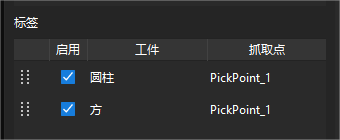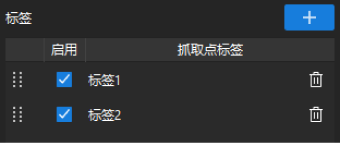分类
功能描述
用于在视觉移动步骤之前自动分类,或根据本步骤执行时所持有工件的信息选择分支。
参数说明
使用模式
使用模式分为在“视觉移动”之前自动分类与根据已持有工件选择分支两种。
单击此处查看选择在“视觉移动”之前自动分类时其他参数的详细说明
选择步骤
选择配合使用的视觉移动步骤。
分支选择依据
选择工件名和抓取点名时,根据工件库中设置的工件名称和抓取点名称进行分类。
选择抓取点标签时,根据深度学习标签或工件库中设置的数字标签进行分类。
| 依据“工件名和抓取点名”分类时 | 依据“抓取点标签”分类时 |
|---|---|
|
|
数据排序
该参数仅在勾选在“视觉移动”之前自动分类后可见,用于定义分类结果用于规划的顺序。
抓取点顺序 |
分类步骤会依据视觉结果中各个抓取点的顺序,依次将抓取点用于后续规划。如视觉结果中抓取点顺序为:1-C,2-A,3-B,则规划顺序为:1-C,2-A,3-B。 |
出口顺序 |
分类步骤会依据当前步骤的出口顺序(从左至右)使用抓取点。如视觉结果中抓取点顺序为:1-C,2-C,3-A,4-B,5-A,6-B,当前步骤的出口从左至右依次对应的抓取点名称为A,B,C,则规划顺序为:3-A,5-A,4-B,6-B,1-C,2-C。 |
| 以上例子中,字母表示工件名和抓取点名或抓取点标签,数字表示其在视觉结果中的顺序。 |
标签
-
分支选择依据为工件名和抓取点名时,在工件库中配置的工件和相应抓取点会自动显示在该区域。 取消启用某抓取点及其对应的工件后,“分类”步骤的出口会相应地减少。
-
分支选择依据为抓取点标签时,您可添加自定义标签。此处添加的标签需与深度学习标签或工件库中设置的抓取点数字标签一致。取消启用某抓取点标签后,“分类”步骤的出口会相应地减少。
添加标签 点击
 按钮,即可添加标签。
按钮,即可添加标签。自定义标签名 双击抓取点标签栏下的标签名,即可修改标签名。
删除标签 点击条目右侧的
 ,即可删除所选标签。
,即可删除所选标签。调整标签顺序 拖拽左侧的
 可调节各条目的顺序,相应的出口顺序也会发生变化。
可调节各条目的顺序,相应的出口顺序也会发生变化。
| 如果按出口顺序依次规划抓取点,调整标签顺序后,规划顺序也会随之改变。 |
单击此处查看选择根据已持有工件选择分支时其他参数的详细说明
选择此选项时,软件会根据“分类”步骤执行时已持有工件的信息,选择相应分支继续执行。
分支选择依据
选择工件名和抓取点名时,根据工件库中设置的工件名称和抓取点名称进行分类。
选择抓取点标签时,根据深度学习标签或工件库中设置的数字标签进行分类。
| 依据“工件名和抓取点名”分类时 | 依据“抓取点标签”分类时 |
|---|---|
|
|
标签
-
分支选择依据为工件名和抓取点名时,在工件库中配置的工件和相应抓取点会自动显示在该区域。 取消启用某抓取点及其对应的工件后,“分类”步骤的出口会相应地减少。
-
分支选择依据为抓取点标签时,您可添加自定义标签。此处添加的标签需与深度学习标签或工件库中设置的抓取点数字标签一致。取消启用某抓取点标签后,“分类”步骤的出口会相应地减少。
添加标签 点击
 按钮,即可添加标签。
按钮,即可添加标签。自定义标签名 双击抓取点标签栏下的标签名,即可修改标签名。
删除标签 点击条目右侧的
 ,即可删除所选标签。
,即可删除所选标签。调整标签顺序 拖拽左侧的
 可调节各条目的顺序,相应的出口顺序也会发生变化。
可调节各条目的顺序,相应的出口顺序也会发生变化。